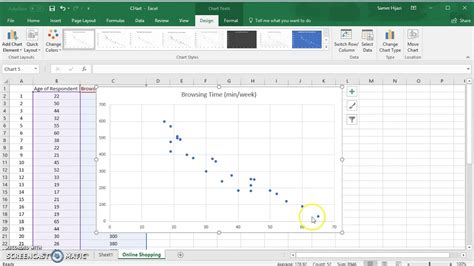Dalam analisis data, memiliki kemampuan untuk membuat grafik yang sesuai dengan data dapat membantu kita dalam menginterpretasikan hasil. Salah satu jenis grafik yang paling umum digunakan adalah grafik scatter plot, juga dikenal sebagai XY chart. Grafik ini digunakan untuk menunjukkan hubungan antara dua variabel, yaitu X dan Y.
Dalam artikel ini, kita akan membahas cara membuat grafik scatter plot yang sederhana dalam Microsoft Excel 2016. Kita akan membahas dua jenis grafik scatter plot, yaitu grafik dengan hanya marker (tanpa garis) dan grafik dengan straight lines (garis lurus).
Grafik Scatter Plot dengan Hanya Marker
Untuk membuat grafik scatter plot dengan hanya marker, ikuti langkah-langkah berikut:
- Pilih rentang sel A1:B10.
- Pada tab Insert, dalam grup Charts, klik ikon Scatter.
- Klik Scatter.
Hasilnya akan terlihat seperti di bawah ini. Kami telah menambahkan garis trendline untuk memudahkan interpretasi hubungan antara variable X dan Y.
Grafik Scatter Plot dengan Straight Lines
Untuk membuat grafik scatter plot dengan straight lines, ikuti langkah-langkah berikut:
- Pilih rentang sel A1:D22.
- Pada tab Insert, dalam grup Charts, klik ikon Scatter.
- Klik Scatter with Straight Lines.
Note: Kami juga dapat melihat subtype lain, yaitu Scatter with Smooth Lines.
Hasilnya akan terlihat seperti di bawah ini. Kami telah menambahkan judul sumbu horizontal dan vertical untuk memudahkan interpretasi grafik.
Sumbu horizontal dalam grafik scatter plot adalah sumbu nilai, sehingga kita memiliki lebih banyak opsi skala sumbu (sama seperti sumbu vertikal yang selalu berupa sumbu nilai). Dengan demikian, kita dapat membuat grafik scatter plot yang lebih rinci dan mudah diinterpretasi.
Dalam artikel ini, kita telah membahas cara membuat grafik scatter plot yang sederhana dalam Microsoft Excel 2016. Kita dapat menggunakan grafik ini untuk menunjukkan hubungan antara dua variabel dan memudahkan interpretasi hasil.